Kako ukloniti pohranjene informacije iz Firefox autofill

Uklonite pohranjene informacije iz Firefox autofill slijedeći brze i jednostavne korake za Windows i Android uređaje.
Ako imate pokrenut Slack na računalu i primite poruku, dobit ćete obavijest o tome. Međutim, ako ste daleko od svog računala kada primite poruku, možda ćete propustiti obavijest jer niste tamo da biste je vidjeli. Korisno, Slack postavlja značku obavijesti pored kanala koji imaju nepročitane poruke tako da ih možete vidjeti kada se vratite na svoje računalo.
Ako ste se prijavili na Slack s istim računom na svom pametnom telefonu, možete konfigurirati Slack da šalje obavijesti na vaš telefon kada je vaše računalo neaktivno. Također možete konfigurirati Slack da vam šalje redovite e-poruke za propuštena spominjanja i izravne poruke kada ste daleko od svog računala. Ove opcije omogućuju slanje vaših obavijesti na uređaj koji možda imate na svom računalu dok ste daleko od računala, omogućujući vam da vidite potencijalno hitne poruke ranije nego kad god se slučajno vratite na svoje računalo.
Ako želite konfigurirati način na koji se postupa s vašim obavijestima kada ste daleko od računala, morate konfigurirati svoje postavke. Da biste to učinili, kliknite na svoju profilnu sliku u gornjem desnom kutu, a zatim kliknite na "Postavke".
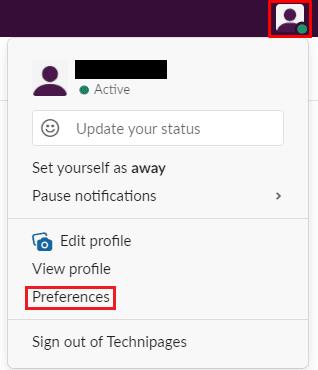
Kliknite na svoju profilnu sliku u gornjem desnom kutu, a zatim kliknite na "Postavke".
Kada ste u svojim postavkama, pomaknite se do dna zadane kartice "Obavijesti" do odjeljka "Kad nisam aktivan na radnoj površini". U padajućem okviru s natpisom "Šalji obavijesti na moje mobilne uređaje" odaberite koliko dugo trebate biti neaktivni prije nego što Slack počne slati obavijesti na vaš telefon. Također možete odabrati "odmah, čak i ako sam aktivan", što će uvijek slati svaku obavijest i na vaš telefon i na desktop klijent.
Ako želite primati redovite obavijesti e-poštom za spominjanja i izravne poruke, označite potvrdni okvir s natpisom "Šalji mi obavijesti e-poštom za spominjanja i izravne poruke", a zatim kliknite odgovarajuće radio gumbe da biste odabrali želite li e-poštu svakih petnaest minuta ili svakih sat vremena.
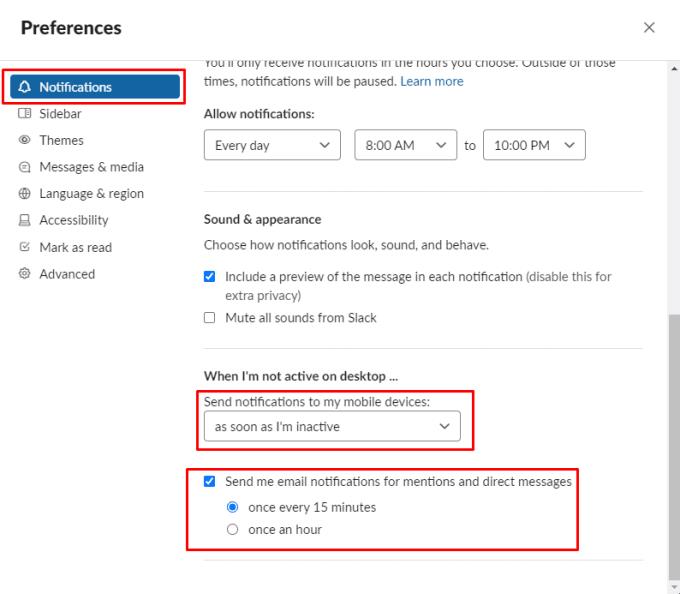
Konfigurirajte kada želite da vam se šalju obavijesti i ako želite da se obavijesti šalju i putem e-pošte.
Uklonite pohranjene informacije iz Firefox autofill slijedeći brze i jednostavne korake za Windows i Android uređaje.
Saznajte kako označiti ili označiti određeni tekst u vašim Google Dokumentima pomoću ovih koraka za vaše računalo, pametni telefon ili tablet.
Za rješavanje problema sa zastoju videa na Windows 11, ažurirajte grafički upravljač na najnoviju verziju i onemogućite hardversku akceleraciju.
Pitate se kako prenijeti datoteke s Windowsa na iPhone ili iPad? Ovaj vodič s korak-po-korak uputama pomaže vam da to lako postignete.
Pokretanje programa visokog intenziteta na vašem Chromebooku koristi mnogo CPU snage, što posljedično iscrpljuje vašu bateriju.
Očistite povijest preuzimanja aplikacija na Google Play kako biste dobili novi početak. Evo koraka koje je lako slijediti za početnike.
Saznajte koliko je lako dodati riječ ili drugi jezik za provjeru pravopisa u Firefoxu. Također saznajte kako možete isključiti provjeru pravopisa za preglednik.
Samsung Galaxy Z Fold 5 je jedan od najzanimljivijih uređaja svog vremena u 2023. godini. Svojim širokim preklopnim ekranom od 7.6 inča, uz dodatni prednji ekran od 6.2 inča, Z Fold 5 pruža dojam da držite i upravljate budućnošću.
Pogledajte koje korake trebate slijediti kako biste brzo isključili Google Asistenta i dobili malo mira. Osjećajte se manje nadziranima i onemogućite Google Asistenta.
Mnoge vijesti spominju "mračni web", ali vrlo malo njih zapravo raspravlja o tome kako mu pristupiti. Ovo je uglavnom zato što mnoge web stranice tamo sadrže ilegalan sadržaj.







